Dua atau lebih monitor ke satu komputer atau komputer riba telah disambungkan melalui motherboard atau kad video selama lebih dari satu dekad, walaupun antara muka pengguna grafik muncul di PC baru-baru ini. Hari ini, menghubungkan dua monitor ke komputer atau menggunakan komputer riba sebagai paparan kedua adalah tugas untuk kanak-kanak prasekolah. Sistem operasi Windows 10 atau 7 itu sendiri mengesan dan menyesuaikan skrin. Anda tidak perlu mengelirukan kabel dan penyambung (HDMI, VGA, DVI) dan memilih mod paparan maklumat yang optimum.
Cara membuat monitor kedua pada komputer atau komputer riba Windows 7 atau 10
Menyambungkan monitor kedua ke komputer atau komputer riba terdiri daripada dua peringkat: "perkakasan" dan "perisian". Tahap perkakasan terdiri dalam mencari dan mencocokkan ketersediaan penyambung pencocokan percuma untuk penghantaran video pada papan induk komputer atau komputer riba dan dalam casing monitor. Yang paling popular hari ini adalah HDMI, VGA, DVI, Display Port, Thunderbolt. Oleh kerana penyambungnya berbeza, sering kali diperlukan untuk menyambung melalui penyesuai.
Untuk menyambungkan 2 monitor ke komputer atau komputer riba, anda memerlukan dua penyambung.

Sekiranya anda merancang untuk menyambungkan dua monitor ke komputer anda sekaligus, maka anda perlu memikirkan pilihan komponen terlebih dahulu. Sebilangan besar motherboard moden dan kad video yang dipasang di PC desktop mempunyai dua atau lebih penyambung.

Sekiranya ini tidak berlaku, terdapat tiga cara untuk menyelesaikan masalah tersebut:
- menggantikan kad video atau papan induk dengan kad yang mempunyai beberapa output;
- memasang kad video kedua jika terdapat slot PCI percuma di papan induk;
- menggunakan splitter - splitter penyambung.
Kaedah terakhir adalah yang termudah dan paling menyenangkan untuk belanjawan, tetapi hanya boleh digunakan dengan antara muka moden yang pantas, termasuk HDMI. Oleh kerana mana-mana cabang "mengambil" sebahagian daripada lebar jalur untuk dirinya sendiri, menghubungkan dua monitor ke satu penyambung komputer yang lemah akan menyebabkan penurunan resolusi dan frekuensi imbasan yang dibenarkan. Perkara ini akan dapat dilihat semasa menonton video dalam 4K atau bahkan Full HD.

Untuk menyambungkan monitor kedua ke komputer riba, mengganti kad video di dalamnya adalah mustahil. Sekiranya anda merancang untuk menggunakan komputer riba atau netbook dengan monitor luaran, lebih baik segera memilih model dengan satu atau lebih output video pantas. Lebih-lebih lagi, sebilangan besar model seperti sekarang - bahkan ultrabook ultra-tipis dilengkapi dengan beberapa jenis antara muka dengan saluran penghantaran data yang luas.
Kabel untuk menyambungkan monitor kedua ke papan induk komputer atau komputer riba - VGA, DVI, HDMI, DisplayPort, Thunderbolt
Untuk menyambungkan monitor ke komputer, mereka mesti mempunyai penyambung input dan output yang sepadan. Sudah tentu, untuk menyambungkan dua monitor, anda memerlukan dua set penyambung yang serasi. Pada masa ini, antara muka video berikut lebih kurang luas:
- VGA adalah penyambung analog yang muncul pada tahun 1987. Walaupun standard ini sudah usang, ia masih boleh dijumpai. Sekiranya anda perlu menyambungkan komputer lama dengan output VGA ke paparan moden atau sebaliknya, penyesuai digunakan

- DVI - antara muka yang paling biasa, menyokong isyarat analog dan digital (bergantung pada subjenis penyambung)

- HDMI adalah antara muka untuk menghantar isyarat digital definisi tinggi. Mula-mula digunakan untuk menghubungkan panel plasma, kini terdapat di mana-mana, menggantikan VGA dan DVI

- DisplayPort dan mini DisplayPort adalah format yang berbeza dari antara muka yang sama. Mempunyai sejumlah kelebihan teknologi berbanding DVI dan HDMI - khususnya, lebar jalur kabel membolehkan anda menyambungkan banyak paparan dengan resolusi yang lebih tinggi daripada menggunakan HDMI

- Thunderbolt adalah evolusi logik DisplayPort. Mempunyai lebar jalur rekod - sehingga 10 Gb / s; ini membolehkan anda menyambungkan sehingga tujuh paparan secara serentak tanpa kehilangan kualiti dan penguat tambahan. Sesuai sepenuhnya dengan penyambung DisplayPort mini. Ia diedarkan dengan buruk kerana fakta bahawa ia dikembangkan hanya beberapa tahun yang lalu dan pada mulanya tidak mempunyai penyesuai yang memastikan keserasian dengan standard lain;
- USB adalah antara muka di mana-mana dan tidak terkalahkan yang tidak begitu sesuai untuk memindahkan video dalam masa nyata, dan monitor dengan pengawal USB bersepadu agak jarang berlaku. Tetapi paparan sedemikian sepenuhnya menghilangkan masalah dengan keserasian penyambung - malah dapat disambungkan ke netbook, jika, tentu saja, pemprosesnya dapat menahan beban seperti itu.
Secara fizikal mustahil untuk menyambungkan kabel yang tidak sesuai dalam kebanyakan kes, kerana palamnya mempunyai saiz dan bilangan kenalan yang berbeza. Sekiranya monitor dan komputer atau komputer riba tidak mempunyai penyambung yang serasi, penyesuai digunakan. Saya sudah membincangkan mengenai ciri perkakasan sambungan dengan lebih terperinci dalam artikel mengenai menyambungkan TV ke komputer. Sekiranya kedua-dua monitor dan komputer mempunyai penyambung yang sama, maka sangat mudah untuk menyambungkan pemisah tee khas ke komputer, dan kabel dari dua monitor ke komputer itu.

Juga tidak sukar untuk menyambungkan monitor kedua ke komputer riba jika dilengkapi dengan output HDMI tambahan atau yang lain yang dapat menghantar gambar video. Dalam kes ini, bahkan tidak ada pemisah yang diperlukan, kerana sudah memiliki satu monitor secara lalai.
Cara yang mudah juga ialah menyambungkan monitor melalui wifi. Ini menghilangkan keperluan pendawaian tambahan.
Bagaimana cara menyambungkan komputer riba sebagai monitor kedua untuk komputer?
Untuk menyambungkan monitor kedua ke komputer, ia mesti mempunyai penyambung input HDMI. Pada komputer riba, port HDMI keluar untuk output gambar melalui wayar ke skrin kedua. Oleh itu, mustahil untuk menggunakan skrin komputer riba sebagai monitor komputer kedua melalui kabel - hanya melalui Wi-Fi.
Bagaimana cara menyambungkan dua monitor ke satu komputer atau komputer riba di Windows 10?
Sebilangan besar fasa pengaturcaraan adalah automatik. Apabila disambungkan dengan betul, komputer dan monitor kedua "saling mencari" satu sama lain. Dalam kebanyakan kes, sebaik sahaja menyambungkan kabel, sistem operasi mengesan monitor kedua dan menukar gambar kepadanya. Dalam versi Windows 10 dan 7 yang paling popular, apabila paparan disambungkan ke komputer riba, gambar yang sama dipaparkan di kedua-dua skrin. Apabila anda menyambungkan monitor kedua ke PC desktop, desktop "diregangkan" secara lalai.
Walau bagaimanapun, kadang-kadang carian automatik untuk beberapa sebab tidak bermula - monitor baru terus bersinar dengan tulisan "No signal". Sebab yang paling biasa untuk ini adalah hubungan buruk dangkal. Kadang-kadang masalahnya ada di OS - komputer mengenal pasti peranti baru, paparan data tidak menyala.
Dalam kes ini, anda perlu "memberi petunjuk" mengenai perlunya pencarian. Ini dilakukan menggunakan alat Windows standard melalui tetingkap sifat desktop atau panel kawalan.
Windows 10
Di Windows 10, anda boleh mula mengesan monitor kedua secara manual melalui menu "Mula - Tetapan Windows - Sistem - Paparan"
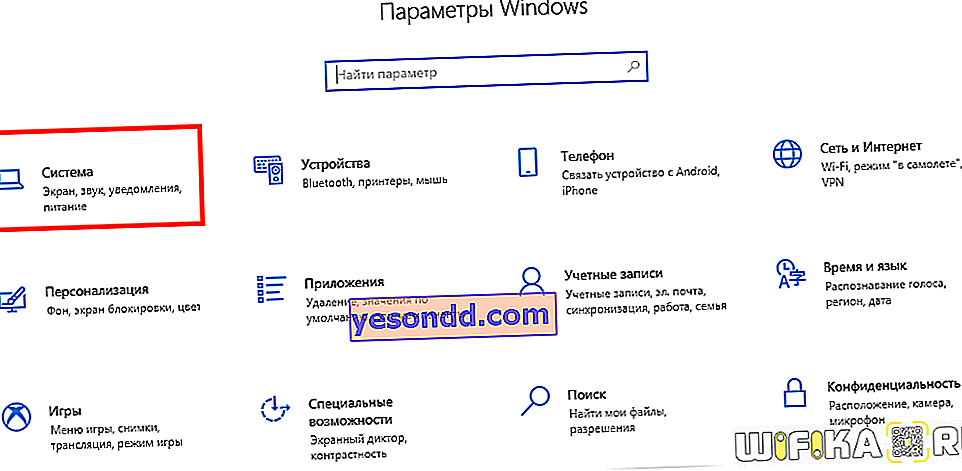
Di sini anda perlu mengklik butang "Detect" di blok "Multiple display"

Windows 7
Di Windows 7, tetapan dapat dicapai dengan membuka rantai menu "Mula> Panel Kontrol> Perkakasan dan Suara> Paparan> Sambungkan ke paparan luaran"
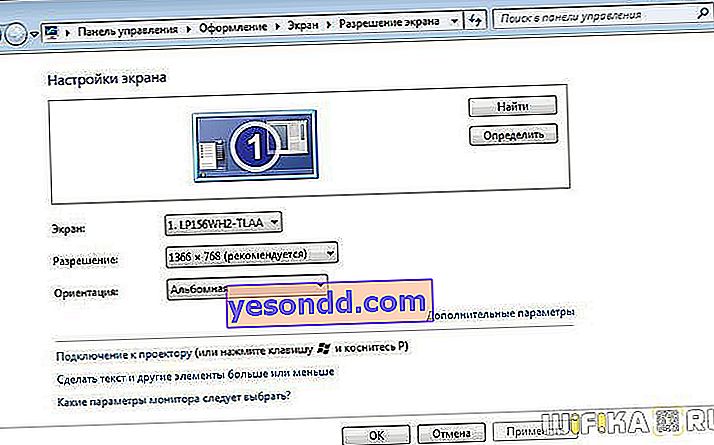
Windows 8
Windows 8 mempunyai modul Skrin Kedua dan bukannya Menyambung ke Paparan Luaran. Sekiranya komputer anda mempunyai kad video diskrit, misalnya, dari nVidia atau AMD, maka utiliti proprietari mereka juga membolehkan anda mengkonfigurasi monitor tambahan.
Windows XP
Pada Windows XP, tetapan ini dilakukan melalui tab "Pilihan" pada tetingkap "Properties", yang dapat dibuka dengan mengklik kanan pada area desktop yang bebas dari jalan pintas.
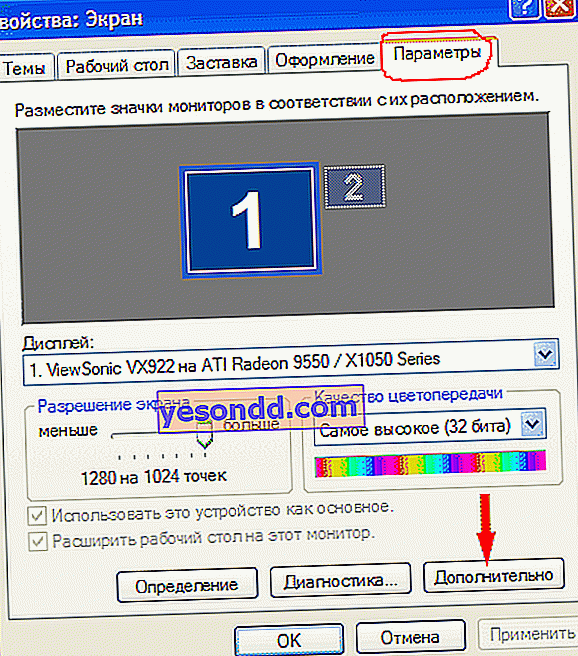
Mengkonfigurasi operasi dua monitor pada komputer riba atau komputer pada Windows 10, 8, 7 dan XP
Pilihan mod paparan skrin dua monitor pada Windows 10 dipanggil dengan pintasan papan kekunci "Win + P"
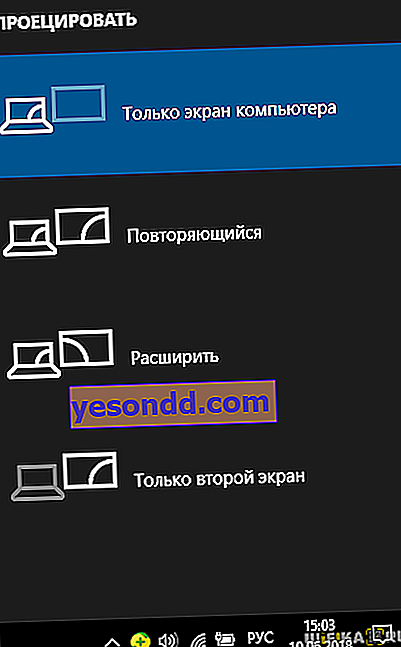
Mari kita lihat tetapan utama monitor kedua. Dalam semua versi Windows, pengguna komputer atau komputer riba secara bebas dapat memilih mod paparan:
- Hanya pada skrin komputer atau komputer riba
- Pada kedua-duanya dalam mod "cermin", iaitu paparan kedua akan menyalin kandungan yang pertama dengan tepat
- Pada kedua-duanya, dalam mod peregangan desktop - ruang skrin nampaknya terbahagi kepada dua bahagian.
- Hanya pada monitor bersambung kedua
Resolusi skrin
Menyesuaikan resolusi skrin berguna apabila menggunakan dua monitor dengan format yang berbeza. Penyelesaian yang terburuk dari mereka harus digunakan. Jika tidak, sebahagian gambar akan melampaui paparan dengan ukuran yang lebih kecil.
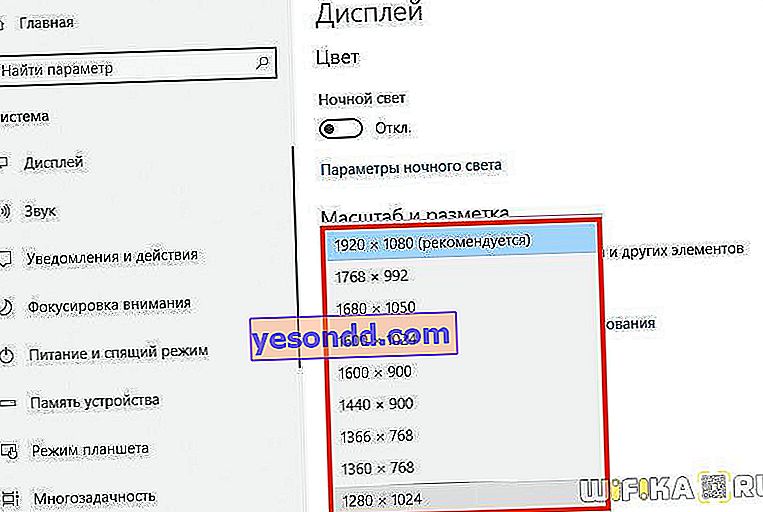
Parameter lain yang agak jarang digunakan adalah pilihan orientasi gambar, landskap atau potret. Ia agak relevan untuk bekerja dengan Windows versi mudah alih pada tablet. Windows 8 mempunyai dua orientasi tambahan - landskap dan potret terbalik. Mereka diperlukan untuk kerja yang selesa dengan paparan yang berputar bebas di ketiga-tiga paksi.

Bagaimana menjalankan permainan pada monitor kedua di Windows 10 tanpa menjadikannya permainan utama?
Kadang-kadang perlu bekerja serentak dengan beberapa program pada satu komputer atau komputer riba. Contohnya, jalankan permainan pada monitor kedua tanpa menjadikannya permainan utama. Untuk melakukan ini, anda boleh memilih mod peregangan pada desktop Windows 10.
Video mengenai penyambungan 2 monitor ke PC
Bagaimana cara menyambungkan beberapa monitor yang tidak bertindih ke satu komputer?
Dalam rangkaian korporat, tidak jarang bagi banyak pekerja untuk menggunakan kuasa pengkomputeran satu pelayan. Pada masa yang sama, tentu saja, mereka mempunyai jadual kerja mereka sendiri, sama sekali. Adakah mungkin untuk melaksanakan kerja seperti ini di rumah?
Pada amnya, tidak. Dengan utiliti, splitter dan OS sahaja, anda tidak akan dapat mengatur sistem kerja berbilang skrin. Kerana memerlukan beberapa aliran video bebas, dan ini tidak mungkin dilakukan pada setiap kad grafik.
Benar, jika dua kad video bersembunyi di bawah casing sekaligus, anda masih boleh menyusun desktop bebas pada monitor berasingan. Cukup untuk menyambungkan paparan ke penyambung papan yang berlainan dan menetapkan pemacu ke mod berbilang skrin. Kad video diskrit yang kuat yang mempunyai lebih daripada satu teras pengkomputeran mereka sendiri membolehkan dua skrin berfungsi secara bebas antara satu sama lain - mod ini dikonfigurasi melalui utiliti pengeluar.
Walau bagaimanapun, baru-baru ini peranti khas telah muncul di pasaran dengan bantuannya anda boleh mengatur konfigurasi skrin dan desktop yang lebih menarik - Matrox DualHead2Go.

Matrox mendakwa bahawa dengan penyesuai ini, pemilik komputer dan komputer riba akan dapat menghubungkan dua paparan ke kad grafik output analog paling asas yang mereka miliki. Sekiranya kita bercakap mengenai komputer riba, maka dua paparan dapat dilampirkan sekaligus, dan skrin utama komputer riba akan menunjukkan satu desktop, dan 2 monitor - yang lain). Yang diperlukan adalah kad grafik anda terkini dan serasi dengan DualHead2Go.

Pengoperasian penyesuai ini mudah - ia membagi isyarat video dengan 2, dan aplikasi khas, yang terpasang padanya pada cakera dan dipasang pada komputer riba, memastikan gambar diedarkan dengan betul sesuai dengan tetapan yang ditentukan.

Mengapa saya perlu menyambungkan dua monitor ke komputer atau komputer riba?
Aplikasi praktikal untuk menghubungkan dua monitor dan menggunakan sistem komputer dua skrin - laut.
Ruang kerja bertambah
Yang pertama dan paling jelas adalah meningkatkan pengalaman pengguna. Desktop yang tersebar di dua paparan membolehkan anda menyimpan tingkap dua kali lebih banyak pada masa yang sama. Ini berguna untuk banyak pekerja pejabat. Dan wakil profesion kreatif - artis, penyunting video, komposer yang menulis muzik dalam synthesizer maya - sangat memerlukannya. Lukisan kejuruteraan dapat dilihat dengan lebih terperinci dan dalam skala besar, yang sangat berharga apabila anda perlu mempelajari mekanisme masa depan secara keseluruhan. Prestasi banyak tugas yang berkaitan dengan pemprosesan statistik dipercepat dengan ketara - anda tidak perlu menukar aplikasi sepuluh kali untuk membandingkan data dari tiga jadual dan lima graf. Semuanya sesuai dengan selesa di "kawasan kerja" yang berlipat ganda.

Kesan hadir dalam permainan
Yang kedua paling jelas - dan mungkin yang pertama paling popular - untuk menghubungkan dua monitor pada satu komputer adalah permainan. Penembak berbilang pemain berasa sama sekali berbeza apabila dua watak pada masa yang sama berada di lokasi yang sama. Dan anda tidak perlu membincangkan berapa banyak grafik 3D yang lebih baik pada "plasma" lebar daripada pada skrin komputer riba kecil.
Kerja serentak dalam dua program
Sekurang-kurangnya dua paparan digunakan oleh pengaturcara profesional. Kod dan hasil pelaksanaannya; fail dokumentasi dan bahagian yang dibongkar yang menyebabkan kegagalan - kerja yang susah payah boleh menjengkelkan dan melelahkan jika anda perlu sentiasa "berkedip" tingkap.

Latihan dan persembahan
Dalam pengeluaran dan latihan, jauh lebih mudah untuk memasang monitor kedua, yang mencerminkan yang utama, daripada memasang bersama di depan satu skrin. Pelawat di bank dan pelajar, yang mana guru menunjukkan perenggan yang diperlukan dari buku teks elektronik, boleh duduk di meja mereka dengan selesa jika terdapat dua monitor yang disambungkan ke satu komputer.
Pembahagian beban
Dan akhirnya, organisasi kerja multiuser pada skala pejabat atau rumah adalah penyelesaian yang logik jika anda mempunyai PC yang cukup kuat dengan sistem grafik multiprosesor moden. Dua paparan menggunakan aliran video yang berbeza akan menamatkan perbahasan "yang memerlukan komputer" selamanya.




